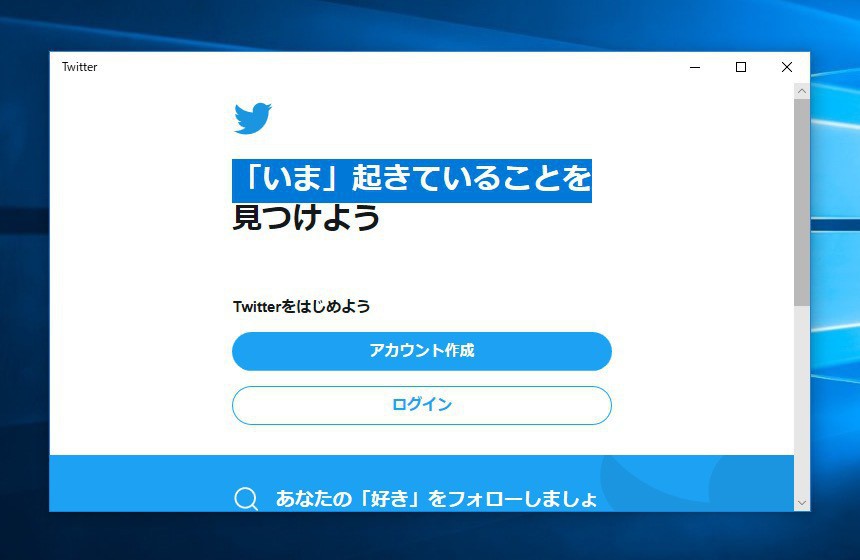
Microsoftは、Windows 10で「Microsoft Store」を推進し、Twitterのような有名アプリもストアからインストールすることが可能となっています。
ストアアプリも従来のデスクトップアプリと同様に、システムの起動と同時に実行するように設定する事が可能なのですが、方法を知らない方にとっては少し分かりづらいものとなっています。
以下ストアアプリをスタートアップに登録し、システムの起動と共に自動的に実行する方法を説明します。
スタートアップに登録
ストアアプリを自動的に実行するには、ストアアプリのショートカットをスタートアップフォルダと呼ばれる特殊なフォルダ内に作成します。
そのためにはまずスタートアップフォルダを開きます。「Win+R」キーを押して「ファイル名を指定して実行」ダイアログを表示し、以下の内容を入力します。
shell:startup
もう一度同じ手順を実行し、今度はアプリケーションフォルダを開きます。
shell:appsfolder
アプリケーションフォルダで目的のアプリを探し、スタートアップフォルダにドラッグ&ドロップしてショートカットを作成します。アプリが多すぎる場合、エクスプローラーの検索機能を使って絞り込むことも可能です。
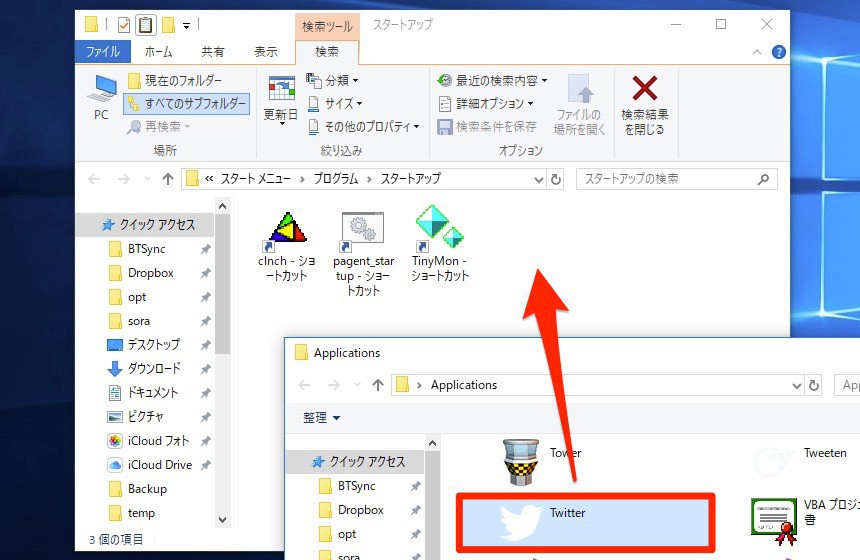
▲例えばTwitterアプリを自動的に起動したい場合、Twitterアイコンをドラッグ&ドロップします。
PCを再起動し自動的にTwitterアプリが起動することを確認します。
まとめ
ストアアプリを自動起動したい場合、スタートアップフォルダにアプリのショートカットを作成します。なおスタートアップフォルダや、アプリフォルダといった特殊なフォルダは「shell:startup」や「shell:appsfolder」といったショートカットを利用してアクセスできますので、覚えておくと便利です(かなり深いフォルダなのでエクスプローラーで階層をたどるのは大変です)。








